Cómo desactivar contraseñas en Linux al iniciar sesión o ejecutar comandos

Ya en artículos anteriores, hemos tocado un punto muy importante para los usuarios y no es otra que la seguridad. Mantener nuestros dispositivos electrónicos alejados de aquellos que quieren vulnerar de alguna manera nuestra privacidad o seguridad. Por tal motivo se han ideado diferentes formas de evitar que se filtren a nuestros equipos.
Pero si estos resultan ser muy invasivos y a veces hasta molestos, les traemos un artículo que te explicara cómo desactivar contraseñas en Linux al iniciar sesión o ejecutar comandos.
Claro está, que si eres el único que utiliza la computadora y en cada momento que vas a realizar la ejecución de algún comando te va a pedir la contraseña. Esto resulta muy molesto y extremo, y tal vez si sea necesario que utilices este truco que te permitirá cómo desactivar contraseñas en Linux al iniciar sesión o ejecutar comandos.
Tambien es importante resaltar, que no estamos en nada de acuerdo con que se eliminen aquellas herramientas que permitan mantener tu equipo alejado de intrusos. Que solo desean obtener tu información personal, para poder dañarte de alguna manera. O ver tus archivos, pero de igual forma es bueno que tengas esta información a tu alcance.
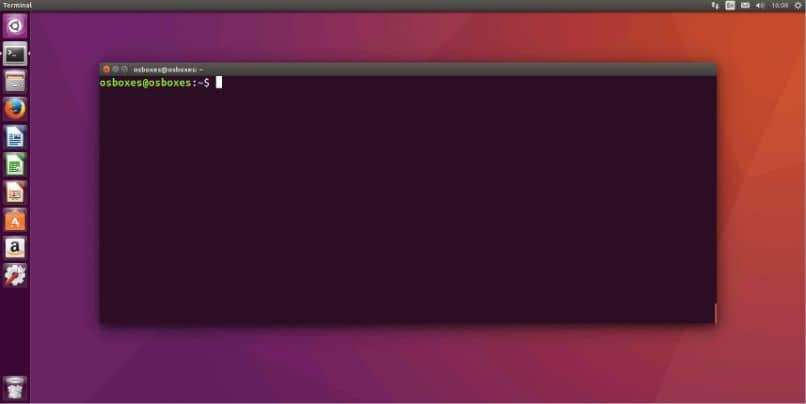
Cómo desactivar contraseñas en Linux al iniciar sesión o ejecutar comandos
Para los usuarios que utilizan equipos Linux, les resulta muy difícil encontrar información al respecto sobre que deben hacer para la solución de sus problemas informáticos. Para que tú puedas desactivar contraseñas en Linux al iniciar sesión o ejecutar comandos, debes hacer lo siguiente.
Recuerda que antes de hacer estos pasos, tienes que asegurarte de que tu seguridad no será vulnerada y que al contrario, no te traiga más problemas que luego sean imposibles de corregir. Dicho esto, te vamos a enseñar varios métodos distintos que puedes usar para que inicies sesión y no debes ingresar tu contraseña.
El primer método que vamos a utilizar es haciendo uso de la terminal por medio de él podemos realizar diferentes acciones tanto de soporte de sistema como administrativos. Al estar en la terminal vamos a ejecutar el siguiente comando. Sudo visudo esto para tener acceso al archivo sudoers al hacer esto aparecerá en la pantalla una serie de comandos y datos.
Utilización de comandos para desactivar las contraseñas
Allí vamos a buscar al siguiente información o comando “members of the admin group may gain root privileges”. Cuando lo encontremos, antes del último All vas a escribir la siguiente instrucción NOPASSWD y debe quedar así NOPASSWD:ALL ahora solo nos quedara guardar los cambios realizados.
Para eso vamos a usar una combinación de teclas Ctrl y la tecla O y luego para salirnos del editor debemos hacer la siguiente combinación de teclas. La tecla Ctrl y la tecla X, y luego podemos comprobar que ya no va a ser necesario que ingresemos una contraseña cuando se inicie sesión o cuando se deba ejecutar alguna orden en la terminal.
Ahora te vamos a enseñar otro método que va a permitir que se ejecuten los comandos como un root. Para esto vamos a realizar la misma operación que hicimos anteriormente para entrar en el archivo sudoers. Y estando allí vamos a buscar la siguiente línea “Allow members of group sudo to execute any comand”. Y en la última línea debe quedar así ALL=(ALL) NOPASSWD: ALL.
Para finalizar y se guarden los cambios que realizamos, vamos a volver a utilizar la combinación de teclas. Estas son la tecla Ctrl y la tecla O. ahora vamos a pasar al tercer método para que Linux no pida contraseña cuando se ejecutan algunos comandos. Aquí podemos ser más específico y pedir que se aplique con comandos deseados.
Para ello, nos vamos a dirigir a la misma línea de “Allow members of group sudo to execute any comand” y en la última línea debe quedar así. ALL=(ALL) NOPASSWD: /usr/bin/apt-get/, /sbin/shutdown y para finalizar se guardan los cambios presionando la tecla Ctrl y luego la tecla O.
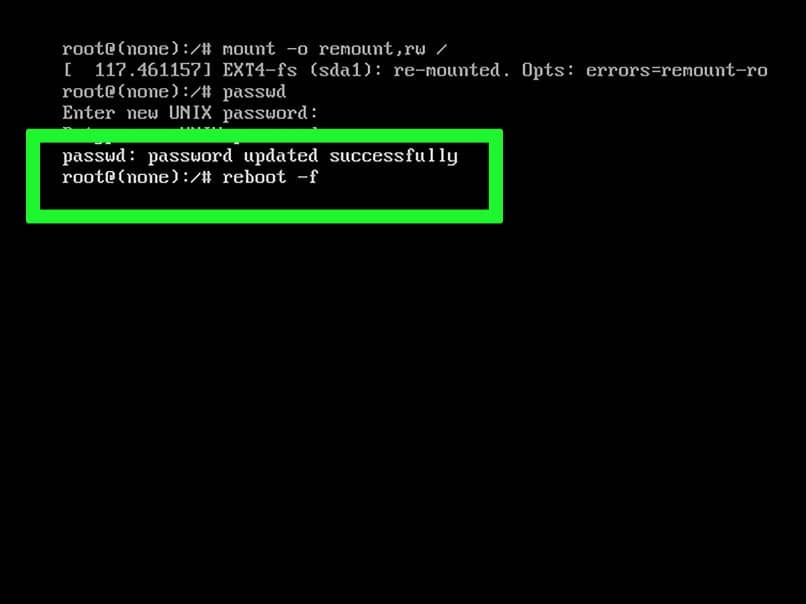
Debes tener mucho cuidado con las instrucciones que ingresas, porque de lo contrario puedes crear un conflicto en tú maquina. Y de esta manera te hemos mostrado cómo desactivar contraseñas en Linux al iniciar sesión o ejecutar comandos.